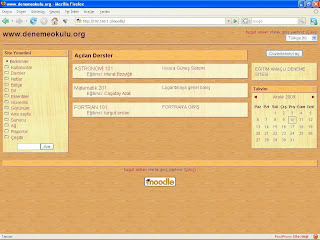Kullanıcı Hesabı Oluşturmak
Moodle’a veya herhangi başka bir web destekli eğitim sitesine girildiğinde, basit bir karşılama ekranı ile sitenin genel tanıtımı yapılmaktadır. Bazı eğitim sayfalarında ders içeriklerine doğrudan erişim hakkı olmasına rağmen birçok web destekli eğitim veren sitede içeriğe erişilebilmesi için kullanıcı girişi yapılması gerekmektedir(Mısırlı, 2007).
Siteyi kullanan öğrencilerin ders içeriklerinden faydalanabilmesi ve öğrencilerin derslere devam durumu, başarı düzeyi gibi bilgilerin toplanıp değerlendirilebilmesi için her öğrencinin kendisine ait bir kullanıcı hesabının olması gerekir. Siteye girmek isteyen bir öğrenci Şekil 15’teki site giriş sayfasından kullanıcı adı ve şifresini kullanarak giriş yapabilir. Eğer siteye kayıtlı bir kullanıcı değilse ‘Yeni Hesap Oluştur’ düğmesine tıklayıp Şekil 18’de görülen kayıt sayfasındaki bilgileri doldurarak sisteme kayıt olabilir. Giriş sayfasının Şekil 15’teki gibi görüntülenebilmesi için Site Yönetimi bloğundan Kullanıcılar→Kimlik Denetimi→Kimlik Denetimini Yönet bölümünde ‘Kendi Kendine Kayıt’ özelliğini aktive etmesi gerekir. Bu özellik aktive olmadığı zaman kullanıcı kayıt menüsü görüntülenmez. Sadece siteye giriş menüsü görüntülenir. Gerekli yerler doldurulup ‘Yeni Hesabı Oluştur’ düğmesine tıklandıktan sonra Şekil 19’daki uyarı mesajı görüntülenir. Kayıt işlemini tamamladıktan sonra kullanıcının siteye girebilmesi için hesabını onaylatması gerekir. Bu mesaj uyarınca kendi posta kutusuna gönderilmiş olan e-maildeki linke tıklayarak onaylama işlemini tamamlamış olur. Hesap onaylama işlemi gerektiğinde yönetici tarafından ‘Kullanıcılar’ menüsünden el ile de yapılabilir.


Kullanıcıların yetki alanları üstlendikleri rollere göre değişir. Roller yönetici tarafından atanır. Ana sayfada Sistem Yönetimi→Kullanıcılar→İzinler yolu takip edilerek yetkilendirme ayarlarına ulaşılır. Buradan ‘rolleri tanımla’ seçeneği ile sitede mevcut olan rollerin yetki alanları düzenlenebilir veya yeni rol eklenebilir. ‘Sistem rollerini ata’ seçeneği ile kayıtlı kullanıcıların rol dağılımı yapılabilir(Şekil 20). ‘Kullanıcı ilkeleri’ seçeneğinden sistemdeki kullanıcılarla ilgili varsayılan rol atama ayarları yapılır.

-----------------------------------------------------------------------------------------------------------------------------
Turgut ARSLAN
Açık Kaynak Kodlu LMS Programlarının Yerel Ağ Üzerinde Uygulanması, Seminer, Danışman: Doç.Dr. Seyfettin Dalgıç
Trakya Üniversitesi 2010
-----------------------------------------------------------------------------------------------------------------------------
Bu yazıdaki kaynaklar:
Mısırlı, Z.A., 2007, Web Tabanlı Öğrenme Yönetim Sistemine İlişkin Öğrenci ve Öğretmen Görüşleri, Y Balıkesir Üniversitesi Fen Bilimleri Enstitüsü Bilgisayar ve Öğretim Teknolojileri Eğitimi Ana Bilim Dalı, Haziran 2007, Balıkesir.
-----------------------------------------------------------------------------------------------------------------------------
Moodle’a veya herhangi başka bir web destekli eğitim sitesine girildiğinde, basit bir karşılama ekranı ile sitenin genel tanıtımı yapılmaktadır. Bazı eğitim sayfalarında ders içeriklerine doğrudan erişim hakkı olmasına rağmen birçok web destekli eğitim veren sitede içeriğe erişilebilmesi için kullanıcı girişi yapılması gerekmektedir(Mısırlı, 2007).
Siteyi kullanan öğrencilerin ders içeriklerinden faydalanabilmesi ve öğrencilerin derslere devam durumu, başarı düzeyi gibi bilgilerin toplanıp değerlendirilebilmesi için her öğrencinin kendisine ait bir kullanıcı hesabının olması gerekir. Siteye girmek isteyen bir öğrenci Şekil 15’teki site giriş sayfasından kullanıcı adı ve şifresini kullanarak giriş yapabilir. Eğer siteye kayıtlı bir kullanıcı değilse ‘Yeni Hesap Oluştur’ düğmesine tıklayıp Şekil 18’de görülen kayıt sayfasındaki bilgileri doldurarak sisteme kayıt olabilir. Giriş sayfasının Şekil 15’teki gibi görüntülenebilmesi için Site Yönetimi bloğundan Kullanıcılar→Kimlik Denetimi→Kimlik Denetimini Yönet bölümünde ‘Kendi Kendine Kayıt’ özelliğini aktive etmesi gerekir. Bu özellik aktive olmadığı zaman kullanıcı kayıt menüsü görüntülenmez. Sadece siteye giriş menüsü görüntülenir. Gerekli yerler doldurulup ‘Yeni Hesabı Oluştur’ düğmesine tıklandıktan sonra Şekil 19’daki uyarı mesajı görüntülenir. Kayıt işlemini tamamladıktan sonra kullanıcının siteye girebilmesi için hesabını onaylatması gerekir. Bu mesaj uyarınca kendi posta kutusuna gönderilmiş olan e-maildeki linke tıklayarak onaylama işlemini tamamlamış olur. Hesap onaylama işlemi gerektiğinde yönetici tarafından ‘Kullanıcılar’ menüsünden el ile de yapılabilir.


Kullanıcıların yetki alanları üstlendikleri rollere göre değişir. Roller yönetici tarafından atanır. Ana sayfada Sistem Yönetimi→Kullanıcılar→İzinler yolu takip edilerek yetkilendirme ayarlarına ulaşılır. Buradan ‘rolleri tanımla’ seçeneği ile sitede mevcut olan rollerin yetki alanları düzenlenebilir veya yeni rol eklenebilir. ‘Sistem rollerini ata’ seçeneği ile kayıtlı kullanıcıların rol dağılımı yapılabilir(Şekil 20). ‘Kullanıcı ilkeleri’ seçeneğinden sistemdeki kullanıcılarla ilgili varsayılan rol atama ayarları yapılır.

-----------------------------------------------------------------------------------------------------------------------------
Turgut ARSLAN
Açık Kaynak Kodlu LMS Programlarının Yerel Ağ Üzerinde Uygulanması, Seminer, Danışman: Doç.Dr. Seyfettin Dalgıç
Trakya Üniversitesi 2010
-----------------------------------------------------------------------------------------------------------------------------
Bu yazıdaki kaynaklar:
Mısırlı, Z.A., 2007, Web Tabanlı Öğrenme Yönetim Sistemine İlişkin Öğrenci ve Öğretmen Görüşleri, Y Balıkesir Üniversitesi Fen Bilimleri Enstitüsü Bilgisayar ve Öğretim Teknolojileri Eğitimi Ana Bilim Dalı, Haziran 2007, Balıkesir.
-----------------------------------------------------------------------------------------------------------------------------